نظام التشغيل الأساسي Loki هو نظام Linux قوي بالفعلالتوزيع ، ولكن عند استخدامه مع برامج تشغيل Nvidia الاحتكارية ، يصادف المستخدمون أحيانًا خللًا مزعجًا يخرج من حالة التوقف المرحلي. اعتبارًا من الآن ، لا يزال برنامج Nvidia يستأنف الخطأ على Elementry OS Loki ، ويحاول المستخدمون في المجتمع معرفة السبب.

حلنا لإصلاح خلل استئناف Nvidia ليس كذلك100 ٪ الصلبة. حتى بعد إعداد هذا الإصلاح ، لا يزال بإمكانك مواجهة هذه المشكلات. يعتمد الإصلاح نفسه على استخدام نظام init system في نظام التشغيل الابتدائي لإعادة تعيين مدير النوافذ.
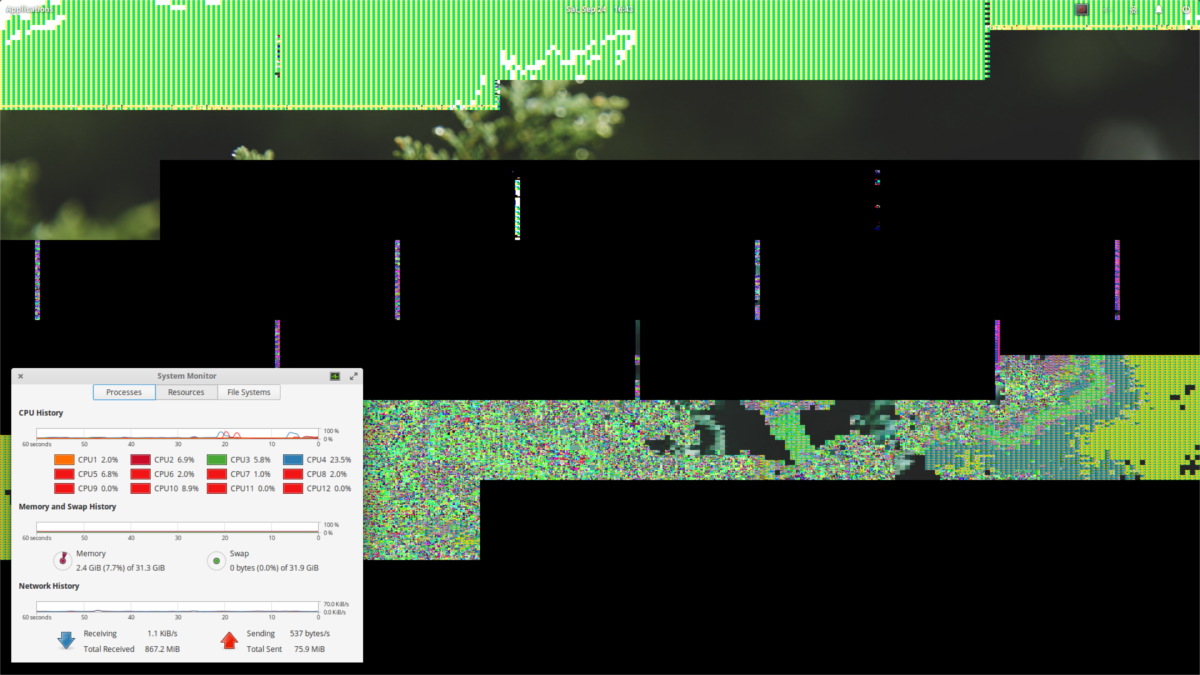
قد تلاحظ فشل مدير نافذة Gala في إعادة التعيين. إذا رفضت الخدمة العمل ، ففكر في حذف الملفات والبدء من جديد ، أو تشغيل هذا يدويًا في مشغل تطبيق Wingpanel:
gala --replace
محاولة على مسؤوليتك الخاصة.
كتابة السيناريو
قبل إنشاء ربط النوم داخل systemd ،البرنامج النصي مطلوب. هذا يرجع إلى حقيقة أنه لا يمكنك بالضبط كتابة الأوامر مباشرة داخل ملف الخدمة. بدلاً من ذلك ، افتح نافذة طرفية على سطح مكتب نظام التشغيل Elementary ، واحصل على وصول إلى الجذر باستخدام sudo-s.
باستخدام محطة الجذر ، افتح محرر نصوص nano.
nano /usr/bin/pantheon-wm-refresh.sh
سيقوم الأمر التالي بإنشاء ملف SH جديدجاهز ليتم حفظه داخل / usr / bin / directory. من هنا ، قم بلصق التعليمة البرمجية التالية في الجزء العلوي من الملف. هذا الرمز مهم ، لأنه سيحدد البيئة التي يعمل بها البرنامج النصي. وبدون هذا السطر ، سيفشل كل شيء.
#!/bin/bash
مع shebang في الجزء العلوي من البرنامج النصي ، و SHملف لديه كل ما هو ضروري للمترجم لقراءته. الآن ، حان الوقت لإضافة بقية وسيطات الأوامر. لنبدأ بتحديد العرض الافتراضي. هذا هو التأكد من تحديث مدير النوافذ على الشاشة الصحيحة.
export DISPLAY=:0
مباشرة بعد "تصدير DISPLAY =:0 "، يمكننا تحديد الأمر الذي سيجبر بيئة سطح المكتب Pantheon لإعادة ضبط مدير النوافذ عندما يخرج من السيرة الذاتية. الأمر هو أمر بسيط سيُخبر مدير نافذة نظام التشغيل الأساسي (المعروف باسم Gala) باستبدال نفسه.
gala --replace
مع كتابة آخر أمر في البرنامج النصي shell ، حان وقت الحفظ. هل Ctrl + O لحفظ كل شيء في نانو. بعد الحفظ ، قم بتحديث أذونات الملف بحيث يمكن تنفيذه كبرنامج:
chmod +x /usr/bin/pantheon-wm-refresh.sh
إنشاء خدمة Systemd
الخطوة التالية في العملية لإصلاحاللعين استئناف نفيديا علة هو خلق ما يعرف باسم "ربط النوم". هذه هي الخدمة التي يمكن تنفيذها داخل systemd عندما يعود المستخدم من "النوم". للبدء ، مرة أخرى ، سنحتاج إلى محرر نصوص nano. تأكد من أن الجهاز لا يزال لديه حق الوصول إلى الجذر. إذا لم يكن كذلك ، استخدم sudo-s لاكتساب الجذر ، وفتح ملف جديد مع:
nano /etc/systemd/system/[email protected]
داخل ملف "استئناف @ .service" ، الصق ما يلي:
[Unit] Description=User resume actions After=suspend.target [Service] User=%I Type=simple ExecStart=/usr/bin/pantheon-wm-refresh.sh [Install] WantedBy=suspend.target
احفظ ملف systemd الجديد مع Ctrl + O، ثم استخدم الأمر systemctl لتمكين هذه الخدمة الجديدة داخل نظام init.
systemctl enable resume@user
و
systemctl start resume@user
من هنا ، في كل مرة تستأنف فيها الكمبيوترتعليق ، سيتم تحديث مدير نافذة آلهة. سيمنع هذا مشكلة الشاشة المزعجة المزعجة التي تحدث على بعض برامج تشغيل GPU الخاصة بـ Nvidia والتي تقوم بتشغيل نظام التشغيل Elementary.
خيارات استكشاف الأخطاء وإصلاحها الأخرى
تحديث برامج التشغيل
جرب حلنا أعلاه ولا شيء يعمل؟ النظر في القيام بأحد هذين الأمرين. أول ما يجب فعله هو الحصول على أحدث إصدار من برامج تشغيل Nvidia الاحتكارية المثبتة على نظام التشغيل Elementary الخاص بك. يبدأ هذا عن طريق تثبيت برنامج يتيح استخدام PPA على نظام التشغيل.
sudo apt install software-properties-common
ثم ، أضف برنامج التشغيل الذي تم تحديثه بانتظام PPA مع:
sudo add-apt-repository ppa:graphics-drivers/ppa
من هنا ، افتح برنامج التشغيل الابتدائيمركز ، ابحث عن "برامج تشغيل إضافية" ، انقر فوق "تثبيت" وتشغيله (إذا لم يكن لديك بالفعل). ألغ تحديد الإصدار الحالي من برنامج التشغيل الخاص بـ Nvidia الذي تقوم بتشغيله ، وقم بتثبيت أحدث إصدار. سيؤدي هذا إلى تحديث النظام الخاص بك إلى أحدث إصدار من برامج التشغيل - وهو أمر قد يحل الأخطاء المزعجة بشكل جيد للغاية.
استرجاع السائقين
إذا كان الإصلاح ، أو تحديث نفيديا إلى الأحدثلم يساعد الإصدار ، فكر في محاولة استرجاع برامج تشغيل Nvidia الاحتياطية واستخدام برامج تشغيل Open Source Noveau بدلاً من ذلك. على الرغم من أنها ليست فعالة مثل تلك مباشرة من نفيديا ، فإنها لن تملك علة استئناف.
استبدال Elementry OS Window Manager
إذا واجهت مشكلة في استخدام برامج التشغيل ذات المصدر المغلق على نظام التشغيل Elementary ، ففكر في استبدال مدير نافذة نظام التشغيل Elementary يدويًا بشيء آخر ، مثل Mutter.
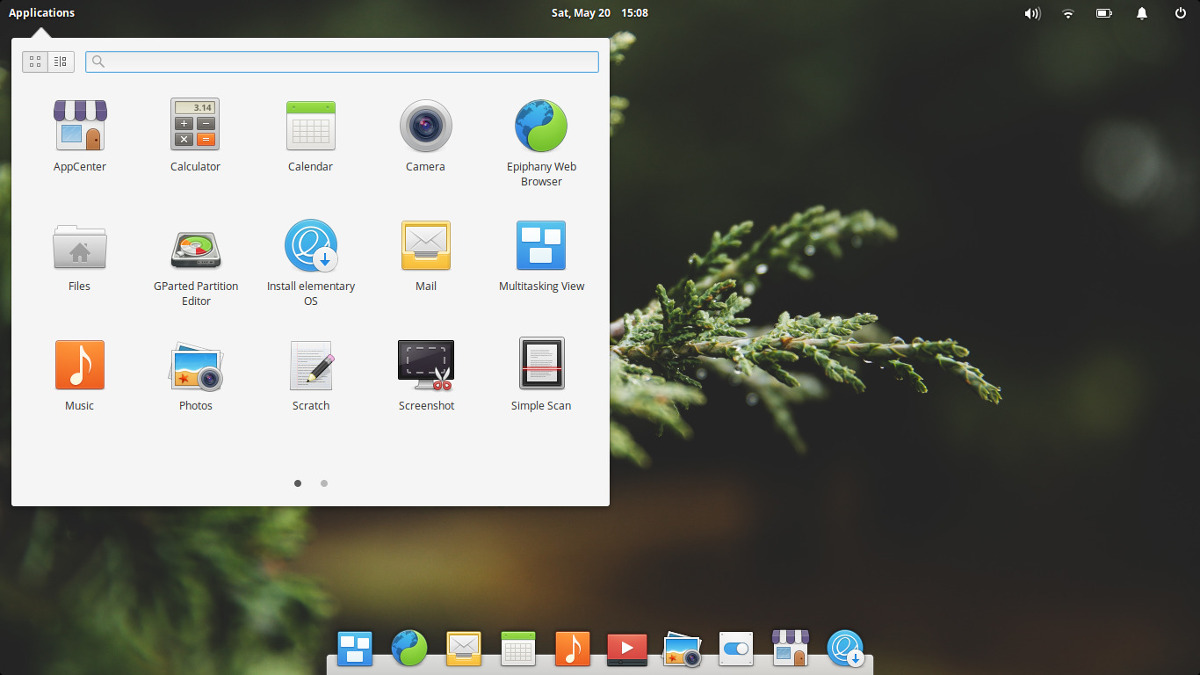
Mutter هو مدير نافذة خفيف الوزن ، لطيف المظهر مع تأثيرات بصرية مماثلة. ببساطة قم بتشغيل هذا الأمر في المحطة:
sudo apt install mutter
ثم ، انتقل إلى إعدادات النظام (أو ابحث عن بدء التشغيل) وأضف: تمتم-استبدال كقيادة. عند بدء التشغيل ، سيستبدل جهاز الكمبيوتر الخاص بك Gala تلقائيًا بـ Mutter. هذا هو الحل الخام ، لكنه سينجز المهمة.













تعليقات